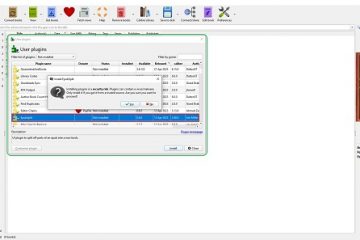Avaliações do editor: Avaliações do usuário:[Total: 0 Average: 0] @media(min-width: 500px) { } @media(min-width: 800px) { }
Este tutorial simples visa explicar como atribuir convenientemente uma miniatura personalizada a um vídeo MP4. Aqui neste post, discutirei dois métodos úteis para fazer isso com facilidade. Se você tem vários vídeos MP4 nos quais deseja definir miniaturas personalizadas, esses dois métodos o ajudarão. Ambos os métodos usam ferramentas gratuitas e de código aberto para fazer isso rapidamente.
Muitas vezes, por algum motivo, se você deseja definir uma miniatura personalizada para um vídeo MP4, não é muito fácil fazer isso. Embora todos os vídeos MP4 geralmente tenham uma miniatura padrão, mas se você precisar substituí-la por alguma outra imagem, precisará de algumas ferramentas para isso, e mencionei 2 delas no post abaixo.
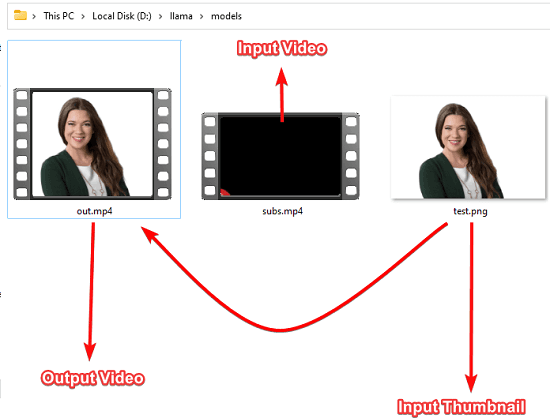
Método 1: Definir miniatura de vídeo MP4 personalizada usando o Tageditor
Tageditor é um ID3 gratuito e de código aberto e outro software editor de tags para Windows e outras plataformas. Com isso, você pode abrir qualquer arquivo de mídia e manipular seus metadados. Mas este é um software poderoso e, além de editar metadados de arquivos de áudio ou MP3, também suporta a edição de metadados de vídeos. E, portanto, você pode usá-lo para definir uma miniatura para um arquivo de vídeo MP4.
Usar este software é bastante simples. Apenas faça o download aqui e inicie-o. Ele tem uma interface um pouco complexa e se parece com isso.
Agora, você abre seu vídeo MP4 nele. Basta navegar pelo arquivo e ao abri-lo no software, você verá mais detalhes ali listados.
Agora, basta ir até a seção “Capa” e a partir daqui definir uma nova imagem como capa (ou miniatura). Você pode definir qualquer imagem JPG ou PNG como a nova miniatura.
Clique no botão Salvar na parte inferior e pronto.
Isso é tudo o que é necessário para alterar a miniatura padrão. de um vídeo MP4. Continue usando o Tageditor dessa maneira e você poderá alterar a miniatura de qualquer vídeo MP4 com apenas alguns cliques. Este software também pode funcionar no modo de linha de comando e, dessa forma, você poderá alterar miniaturas de vídeos MP4 em massa.
Método 2: Use FFmpeg para alterar miniaturas de vídeos MP4
Além do software mencionado na seção acima, você pode usar o FFmpeg para fazer a mesma coisa, se o tiver. FFmpeg é a biblioteca e ferramenta de manipulação de vídeo mais popular disponível neste planeta. Quase todos os editores de vídeo o usam internamente, e você também pode usá-lo para definir e atribuir uma miniatura personalizada a um vídeo MP4.
Se você tiver o FFmpeg disponível na variável de ambiente do sistema PATH, poderá usar o seguinte comando para definir a miniatura para um arquivo MP4. Basta executar os comandos da maneira que mencionei abaixo. Substitua os espaços reservados INPUT_VIDEO, THUMBNAIL_IMAGE e OUTPUT_VIDEO pelo nome do seu próprio vídeo e nome do arquivo de imagem.
ffmpeg-i INPUT_VIDEO-i THUMBNAIL_IMAGE-map 1-map 0-c cópia-disposição:0 attach_pic OUTPUT_VIDEO
ffmpeg-i subs.mp4-i test.png-map 1-map 0-c copy-disposition:0 attach_pic out.mp4
Desta forma, você pode usar este simples Comando FFmpeg para atribuir uma miniatura personalizada a um vídeo MP4. O processo é simples e você só precisa garantir que o FFmpeg esteja instalado e em PATH. Isso pode não ser um problema se você estiver no Linux, pois ele já possui o FFmpeg como parte dos pacotes internos.
Pensamentos finais:
Se você está procurando uma maneira fácil de adicionar um miniatura personalizada para um vídeo MP4, agora você tem duas maneiras de fazer isso. Use qualquer método e levará apenas alguns segundos para alterar a miniatura ou a imagem da capa dos vídeos. Além disso, ambas as ferramentas que mencionei acima podem ser usadas em lote.